ЛАБОРАТОРНАЯ
РАБОТА №1
ЭЛЕМЕНТЫ VBA
Цель работы : ознакомиться с интерфейсом VBA, некоторыми его объектами, их
свойствами и методами.
VBA относится к языкам
объектно- ориентированного программирования (ООП). ООП можно описать как
методику анализа, проектирования и написания приложений с помощью объектов. Объект – комбинация кода и данных , которая может
рассматриваться как единое целое, например элемент управления, форма и
компонент приложения. Каждый объект определяется по принадлежности к классу.
Все визуальные объекты , такие как рабочий лист (Worksheet), диапазон (Range), диаграмма (Chart), форма (UserForm), являются объектами.
Доступ к данному языку программирования можно
осуществлять практически из любого приложения Windows. Мы будем работать
вместе с Microsoft
Excel,
который будет являться основным приложением для проекта VBA.
Редактор VBA активизируется командой Сервис, Макрос, Редактор Visual Basic. Возвратиться из редактора VBA в рабочую книгу можно нажатием кнопки Вид Microsoft Excel. Интерфейс VBA
состоит из следующих основных компонентов: окно проекта, окно свойств, окно
редактирования кода, окна форм, меню и панели инструментов.
Окно
проекта
Окно проекта в
редакторе VBA активизируется выбором
команды Вид, окно проекта или нажатием кнопки Окно
проекта
|
|
В окне
проекта представлена иерархическая структура файлов форм и модулей текущего
проекта
В проекте автоматически
создается модуль для каждого рабочего листа и для всей книги. Кроме того,
модули создаются для каждой пользовательской формы макросов и классов. По
своему предназначению модули делятся на два типа- модули
объектов
и стандартные. К стандартным модулям
относятся те, которые содержат макросы. Такие модули добавляются в проект
командой Вставка Модуль. К модулям
объектов относятся модули, связанные с рабочей книгой, рабочими листами,
формами, и модули класса.
Формы создаются
командой Вставка, UserForm, а модули класса - командой Вставка, Модуль класса. По мере создания
добавления и удаления файлов из проекта эти изменения отображаются в окне
проекта. Отметим, что удаление файла из окна проекта производится выбором
значка файла с последующим выполнением команды Файл, Удалить.
В окне проекта выводится проект всех открытых
рабочих книг. Это позволяет легко копировать формы и коды из одного проекта в
другой, что убыстряет процесс создания новых приложений.
Для создания диалоговых окон, разрабатываемых
приложений в VBA, используются формы.
Редактор форм является одним из основных инструментов визуального
программирования. Форма в проект добавляется с помощью команды Вставка, Форма (Insert, Form) или нажатием кнопки Вставить
UserForm
В
результате на экран выводится незаполненная форма с панелью инструментов Панель элементов (рис. 1).
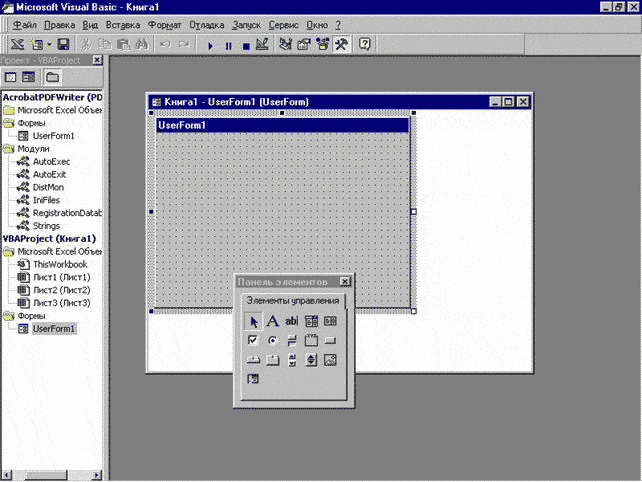
Рисунок
1
Используя панель
инструментов Панель элементов из
незаполненной формы, можно сконструировать любое требуемое для приложения
диалоговое окно. Размещение нового управляющего элемента в форме осуществляется
следующей последовательностью действий:
1. Щелкните значок того
элемента, который вы собираетесь разместить в форме.
2. Поместите указатель
мыши на то место, где будет располагаться управляющий элемент.
3. Нажмите левую кнопку
мыши и, не отпуская ее, растяните появившийся прямоугольник до требуемых
размеров.
4. Отпустите кнопку мыши.
Элемент управления на нужном место создан.
Размеры формы и
расположенных на ней элементов управления можно изменять. Технология изменения
размеров стандартная для Windows: выделить изменяемый
элемент, разместить указатель мыши на одном из размерных маркеров и протащить
его при нажатой левой кнопки мыши так, чтобы объект принял требуемые размеры.
Окно редактирования форм поддерживает операции буфера обмена. Таким образом,
можно копировать, вырезать и вставлять элементы управления, расположенные на
поверхности формы.
Любой управляющий
элемент, который вы разместили на форме, обладает рядом свойств
Окно свойств
В окне свойств
перечисляются основные установки свойств выбранной формы или элемента
управления. Используя это окно, можно просматривать свойства и изменять их
установки. Для просмотра свойств выбранного объекта надо либо щелкнуть кнопку Окно свойств , либо выбрать команду Вид, Окно свойств .
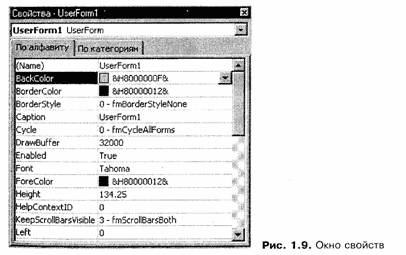
Окно свойств состоит из двух составных частей:
верхней и рабочей. В верхней части окна свойств располагается раскрывающийся
список, из которого можно выбрать любой элемент управления текущей формы или
саму форму. Рабочая часть состоит из двух вкладок: По алфавиту (Alphabetic) и По категориям (Categorized), отображающие набор
свойств в алфавитном порядке или по категориям. В обоих вкладках свойство Name
(имя элемента управления) будет первым. Изменяются значения свойств одним из
следующих способов:
Ø
Вводом с клавиатуры значения
свойства в соответствующее поле.
Ø
Значения большинства свойств
можно выбрать из раскрывающегося списка. Раскрывающийся список активизируется
щелчком в соответствующем поле окна свойств.
ЗАДАНИЕ К ВЫПОЛНЕНИЮ
1.
Расположите на форме следующие элементы:
-
Label1;
-
TextBox1;
-
CommandButton1.
2.
Активизируйте Label1, в окне свойств найдите свойство Caption и
измените Label1 на название вашего факультета.
3.
Те же действия произведите с CommandButton1, изменяя Caption на - "ок".
4.
Активизируйте TextBox1 и измените свойство Text, набрав абравиатуру
своей группы.
5.
С помощью элемента Выбор объекта выделите все элементы
на форме. В окне свойств хорошо видно какие свойства одинаковы для всех
элементов. Изменяя свойства Font (полужирный, курсив, размер
шрифта15), BackColor (светлая тень для кнопки), Visible(False),
проследите все изменения элементов управления на форме.
6.
Осуществить запуск программы с помощью кнопки Запуск на панели инсрументов или меню Запуск/ Запуск программы.
7.
Вернуться в режим конструктора VBA для этого нажмите
крестик на форме.
8.
Выделите опять все объекты и поменяйте только свойство Visible (True)
и снова произведите запуск программы .
9.
Самостоятельно изменяйте другие свойства элементов данной формы и
пронаблюдайте их изменения.
